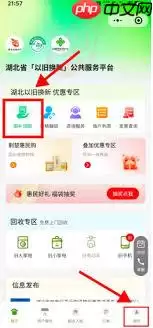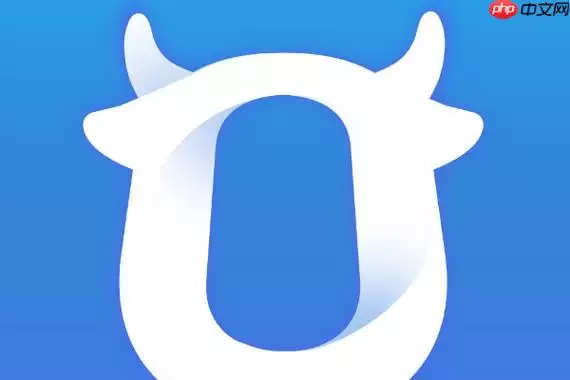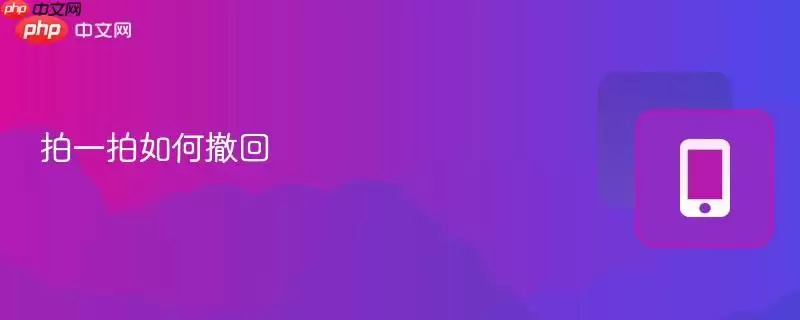钉钉直播无法开启怎么办 钉钉直播权限设置与启动方法
钉钉直播无法开启通常由权限、设备或操作问题导致。1 检查账号是否获管理员授予直播权限,确认所在部门或群组在可发起范围内;2 正确通
钉钉直播无法开启通常由权限、设备或操作问题导致。1. 检查账号是否获管理员授予直播权限,确认所在部门或群组在可发起范围内;2. 正确通过群聊“+”号、工作台直播应用或会议转直播入口操作;3. 确保钉钉为最新版本,系统已授权摄像头、麦克风访问,并使用稳定网络连接;4. 企业管理员需在管理后台启用直播功能,配置可见范围,必要时开启外部推流权限。按步骤排查即可解决多数问题。

钉钉直播无法开启,通常与权限设置、设备兼容性或操作流程不熟悉有关。只要检查账号权限、确认组织设置并正确进入直播入口,大多数问题都能快速解决。
检查账号直播权限
不是所有钉钉账号默认拥有直播权限,尤其是普通成员或新加入的员工。
- 联系管理员:确认你在企业组织架构中是否被授予“发起直播”权限。部分企业会限制仅管理层或特定部门使用该功能。
- 查看角色权限:在钉钉管理后台,管理员可进入【工作台】-【直播】-【权限管理】,为指定人员或部门开通权限。
- 加入群直播范围:某些直播仅限群内特定成员发起,若你不在允许名单内,则无法启动。
确认直播功能入口与操作步骤
即使有权限,若操作路径错误,也会导致无法开启直播。
- 从群聊发起:进入目标群聊界面 → 点击输入框旁的“+”号 → 选择【直播】→ 选择“屏幕分享直播”或“视频直播”即可开始。
- 通过工作台进入:在企业工作台找到【直播】应用,点击进入后选择“新建直播”,按提示设置主题、范围和模式。
- 使用钉钉会议切换:部分版本支持在会议中点击“转直播”,将会议升级为直播形式,适合内部培训场景。
排查设备与网络问题
权限和操作无误时,还需确保设备支持直播运行。
- 更新钉钉版本:旧版本可能缺失直播模块,前往应用商店或钉钉官网下载最新版客户端。
- 检查摄像头与麦克风:手机或电脑需允许钉钉访问摄像头和麦克风,否则直播无法启动。可在系统设置中手动授权。
- 稳定网络连接:建议使用Wi-Fi或高速有线网络,避免因网络超时导致创建失败。
企业管理员设置注意事项
若多人反馈无法开播,可能是全局设置限制。
- 开启企业直播功能:管理员登录【钉钉管理后台】→【应用管理】→【直播】→ 启用应用并配置可见范围。
- 设置直播审核机制:如开启“直播需审批”,成员需提交申请,待批准后方可开播。
- 分配直播推流权限:如使用第三方推流软件(OBS等),需在直播设置中开启“允许外部推流”选项。
基本上就这些。只要权限到位、设备正常、操作路径正确,钉钉直播就能顺利开启。遇到问题先自查再联系管理员,多数情况都能快速恢复。
菜鸟下载发布此文仅为传递信息,不代表菜鸟下载认同其观点或证实其描述。
相关文章
更多>>热门游戏
更多>>热点资讯
更多>>热门排行
更多>>- 巅峰传奇手游2023排行榜前十名下载_好玩的巅峰传奇手游大全
- 王者纪元手游2023排行榜前十名下载_好玩的王者纪元手游大全
- 穿梭物语手游排行榜-穿梭物语手游下载-穿梭物语游戏版本大全
- 2023寻仙绘卷手游排行榜-寻仙绘卷手游2023排行榜前十名下载
- 天域幻灵手游排行-天域幻灵免费版/单机版/破解版-天域幻灵版本大全
- 多种热门耐玩的迷你江湖破解版游戏下载排行榜-迷你江湖破解版下载大全
- 中州世界手游排行榜-中州世界手游下载-中州世界游戏版本大全
- 封神逆天游戏排行-封神逆天所有版本-封神逆天游戏合集
- 镜花奇缘排行榜下载大全-2023最好玩的镜花奇缘前十名推荐
- 机甲学院手游排行-机甲学院免费版/单机版/破解版-机甲学院版本大全
- 替代千金手游2023排行榜前十名下载_好玩的替代千金手游大全
- 2023复古神途手游排行榜-复古神途手游2023排行榜前十名下载